Не забудьте поширити ❤️
В Gmail є безліч прихованих і недооцінених можливостей, які не так легко знайти. Деякі з них доступні тільки на сайті, інші – лише в мобільних додатках. Розберемо 12 корисних, але маловідомих налаштувань, які допоможуть зробити пошту Gmail ще зручнішою.
Створюємо листи в повноекранному режимі
За замовчуванням вікно для створення нових листів являє собою невелике поле в правому нижньому кутку екрану. Це зручно, якщо потрібно стежити за загальним списком, але водночас може сильно відвертати увагу.
Щоб змінити це налаштування, відкрийте вікно створення нового листа на сайті Gmail і натисніть на значок із трьома крапками в правому нижньому кутку. Виберіть варіант «На весь екран за замовчуванням» – і тепер вікно створення листа завжди буде відкриватися в повноекранному режимі.
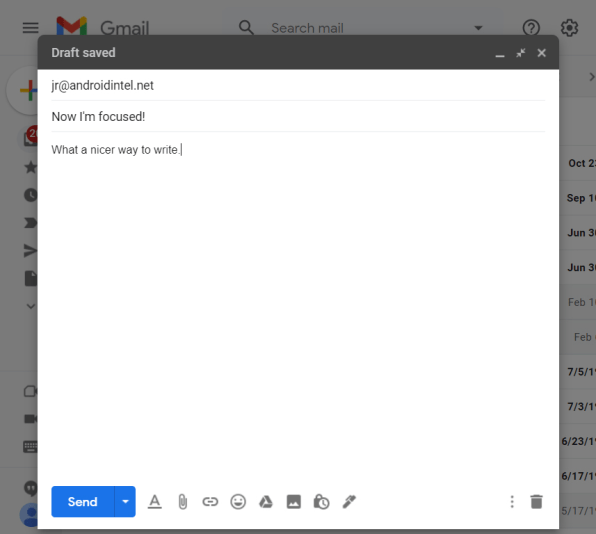
Щоб повернутися до компактного режиму просто натисніть значок з двома стрілками, спрямованими всередину, в правому верхньому куті вікна.
Автоматично переходимо до наступного листа
Функція автопереходу Gmail дозволяє автоматично перейти до наступного листа в списку, після того, як ви заархівуєте або видалите повідомлення, яке наразі переглядаєте. За замовчуванням користувач повертається до загального списку листів.
Щоб активувати цю функцію, відкрийте сайт Gmail і перейдіть в налаштування в правому верхньому куті екрану, натиснувши на значок зубчатого колеса. Виберіть опцію «Всі налаштування». У вікні, перейдіть у вкладку «Розширені» і активуйте опцію «Автоперехід». Потім натисніть «Зберегти зміни» в нижній частині екрана, і після перезавантаження сторінки функція активується.
У додатку Gmail для Android цю опцію можна знайти в розділі «Загальні налаштування». Для iOS функція автопереходу недоступна.
Як налаштувати автовідповідач в Gmail – інструкція
Збільшуємо розмір сторінки
За замовчуванням Gmail показує 50 електронних листів на сторінці і, щоб перейти на наступну, потрібно натиснути на стрілку праворуч. Можливо, така установка мала сенс раніше, коли пропускна здатність інтернету була нижчою. Але зараз ці додаткові натискання доставляють зайві незручності.
Щоб змінити цей параметр, в налаштуваннях перейдіть на вкладку «Загальні» і змініть «Максимальний розмір сторінки» з 50 на 100. Не забудьте натиснути на «Зберегти зміни» в нижній частині екрана.
Сортуємо листи в хронологічній послідовності
Gmail сортує листи за такими категоріями, як «Соцмережі», «Промоакції» та «Сповіщення». У мобільних додатках деякі повідомлення з категорії «Промоакції» з’являться в верхній частині списку не в хронологічній послідовності. В результаті нові листи можуть легко загубитися.
На щастя, це можна відключити. У додатку на Android відкрийте налаштування, натисніть на ім’я облікового запису та перейдіть в розділ «Категорії вхідних». У самому низу екрану знаходиться параметр «Увімкнути угруповання з кращою пропозицією». В iOS його можна знайти, натиснувши на ім’я облікового запису. Вимкніть цю опцію, і ваш поштовий ящик повернеться до зручного формату.
Змінюємо час для відкладеного посилання листів
Функція відкладеного посилання дозволяє встановити розсилку листів на певний час ранку, дня і вечора. Але налаштування цього параметра не так очевидно, оскільки воно знаходиться поза Gmail.
Змінити час за замовчуванням можна в Google Keep. Відкрийте сайт або мобільний додаток Google Keep, натисніть на значок шестерні в правому верхньому кутку і натисніть «Налаштування». У розділі «Нагадування» встановіть будь-який зручний для вас час. Як би дивно це не звучало, але ці налаштування пов’язані з Gmail.
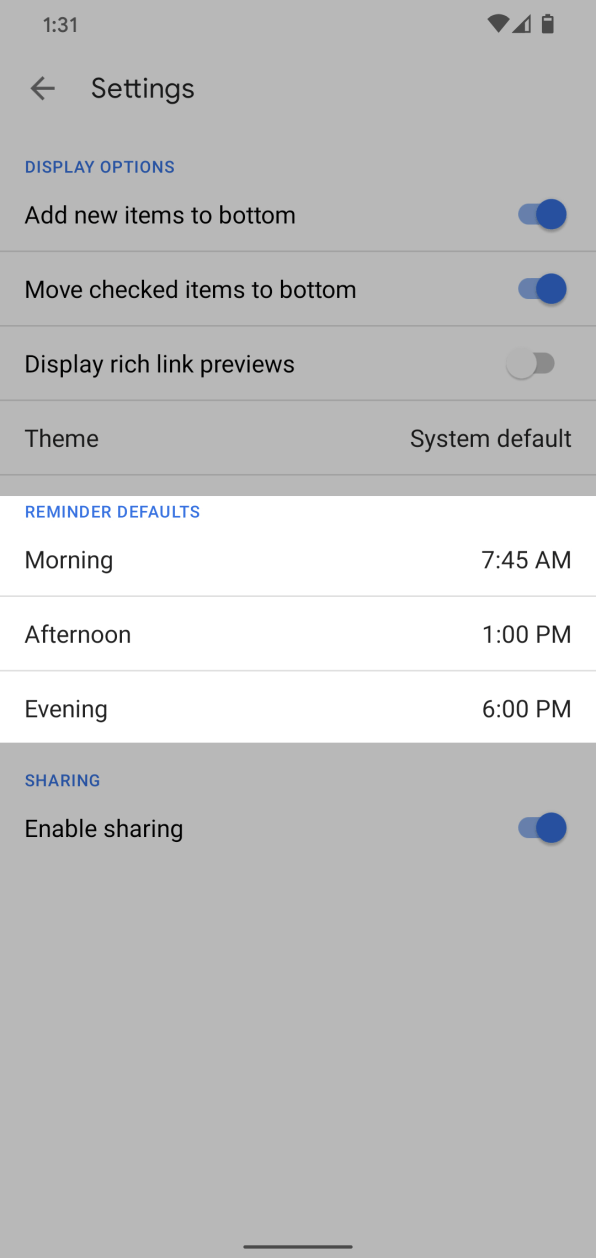
Тепер, коли ви захочете відкласти посилання листа в Gmail, вам будуть запропоновані нові варіанти, встановлені раніше в Keep. Чому це так працює? Google не дає відповіді.
Відправляємо й архівуємо одним кліком
Якщо ви віддаєте перевагу архівувати лист після того, як відповісте на нього, то ця функція точно вам знадобиться. Gmail пропонує заощадити час, виконавши обидві дії одним кліком.
У розділі «Загальні» в налаштуваннях на сайті Gmail знайдіть параметр «Відправлення та архівування» і увімкніть «Показувати кнопку” Відправити і архівувати “у відповіді». Тепер при відповіді на вхідний лист з’явиться нова синя кнопка поруч з «Відправити», яка дозволить відправляти і архівувати одним кліком.
Бонусна порада: цю дію також можна виконати на клавіатурі за допомогою Ctrl (або Cmd) і Enter.
Сортуємо особисті листи
На пошту приходять як приватні повідомлення, так і масова розсилка. Виділити особисті листи із загальної маси можна за допомогою параметра «Значки персональних листів» у вкладці «Загальні» в налаштуваннях сайту. Увімкніть цей параметр, і тоді зліва від імені відправника будуть показуватися поодинокі стрілки поруч з повідомленнями, відправленими на кілька адрес, і подвійні стрілки поруч з тими, що адресовані особисто вам.
Прибираємо зайві ярлики і категорії
На лівій бічній панелі сайту Gmail показуються ярлики, багато з яких ви, швидше за все, не використовуєте. Щоб не захаращувати простір, непотрібні ярлики можна приховати. Перейдіть на вкладку «Ярлики» в налаштуваннях сайту.
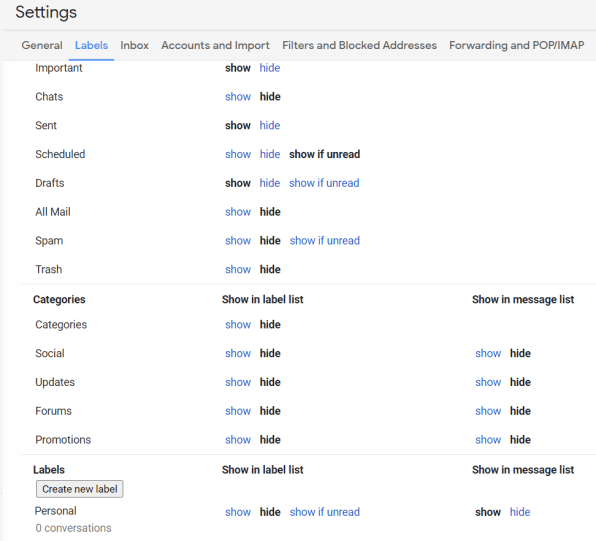
Там ви побачите список всіх доступних варіантів і зможете відключити будь-який ярлик або категорію листів, які показуються у верхній панелі.
Збільшуємо час скасування посилання листа
Gmail дозволяє скасувати посилання листа, якщо ви зробили помилку або додали неправильне вкладення. Однак за замовчуванням на це рішення дається всього п’ять секунд.
На щастя, цей параметр теж можна змінити. У розділі «Загальні» знайдіть опцію «Скасувати посилання» і встановіть максимальне значення: 30 секунд. У цього налаштування є один мінус: посилання листа буде затримуватися на додаткові 25 секунд. Але це дозволить вам убезпечити себе від помилки.
Підтверджуємо посилання, видалення і архівацію листів в додатку для Android
Опція скасування посилання недоступна в мобільних додатках Gmail. Однак для користувачів Android все ж є альтернативний варіант.
У додатку Gmail перейдіть в «Налаштування». У нижній частині екрана є три варіанти: «Підтверджувати видалення», «Підтверджувати архівацію» і «Підтверджувати посилання».
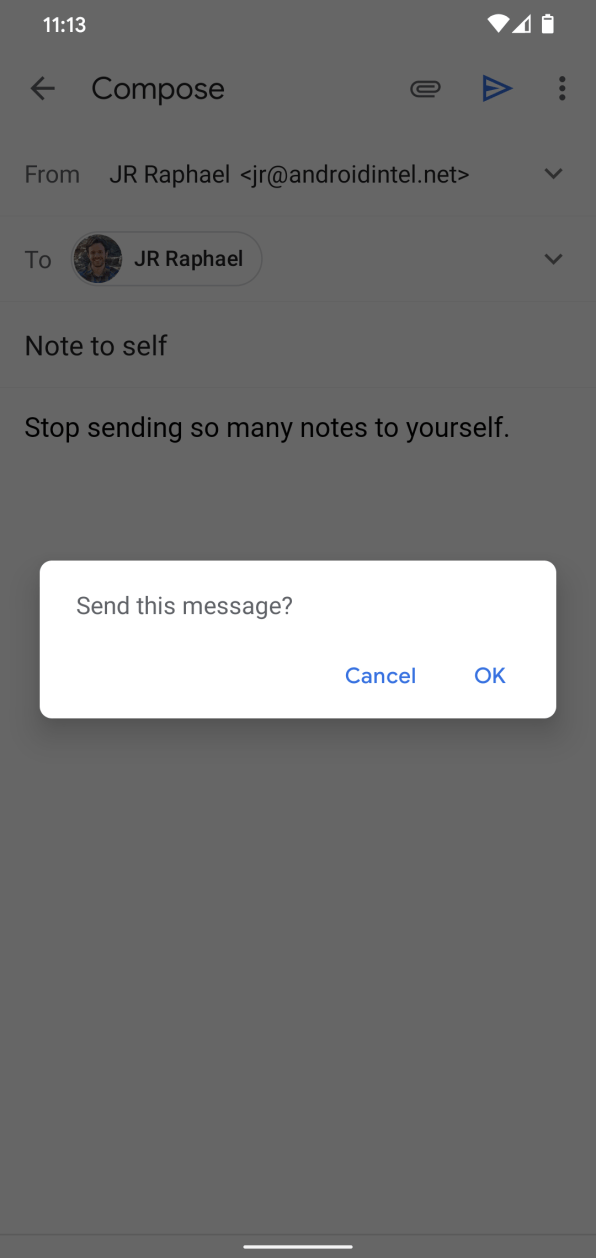
Встановіть прапорець поруч з останнім, і тоді ви будете отримувати вікно з підтвердженням перед посиланням кожного листа.
Налаштовуємо жести гортання в додатку
Мобільні додатки Gmail дозволяють налаштувати жести, щоб виконувати різні дії з листами. Наприклад, архівувати, видаляти, відзначити як прочитане або непрочитане.
У версії для Android знайдіть параметр «Жести гортання» в розділі «Загальні налаштування». В iOS він знаходиться в головному меню налаштувань програми. У цьому розділі можна змінити дії для лівого і правого свайпів за власним смаком.
Відключаємо нагадування про листи
В Gmail є функція, що нагадує про листи, які вже якийсь час лежать в поштовій скриньці. Її також можна легко відключити. На вкладці «Загальні» в налаштуваннях сайту є розділ «Нагадування» з двома параметрами: «Нагадувати про листи, які потребують відповіді» та «Нагадувати про листи, на які вам не відповіли». Вимкніть обидва, і тоді настирливі нагадування більше не будуть вас турбувати.








Ми у соцмережах: